Excel 行高列宽设置秘籍,轻松掌握表格排版技巧
在日常办公中,Excel 表格的使用频率极高,而想要让表格呈现出更加美观、清晰的效果,合理设置行高和列宽是关键,就为您详细介绍 Excel 表格中设置行高和列宽的方法。
要设置行高,有多种途径可供选择,其一,您可以直接将鼠标指针放置在需要调整行高的行号下方的分隔线上,当鼠标指针变成双向箭头时,按住鼠标左键上下拖动,即可调整行高至您满意的大小,其二,选中需要调整行高的行,然后右键单击,在弹出的菜单中选择“行高”选项,在弹出的对话框中输入您想要的行高数值,点击“确定”即可完成行高的精确设置。
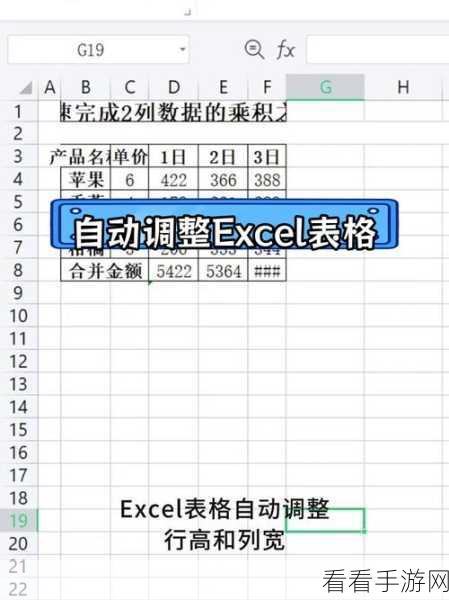
对于列宽的设置,方法同样多样,一种方式是将鼠标指针放在需要调整列宽的列标右侧的分隔线上,当鼠标指针变为双向箭头时,按住鼠标左键左右拖动,从而改变列宽,另一种方式是选中需要调整列宽的列,右键单击,选择“列宽”,在弹出的对话框中输入具体的列宽数值,点击“确定”来实现列宽的准确设定。
还可以一次性调整多行或多列的行高和列宽,只需选中多行或多列,然后按照上述方法进行操作,即可同时调整选中区域的行高或列宽,大大提高了工作效率。
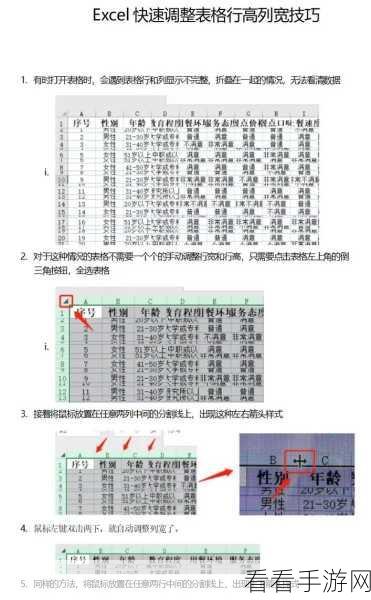
熟练掌握 Excel 表格中设置行高和列宽的方法,能够让您的表格更加美观、规范,提升数据展示的效果,为您的工作和学习带来便利。
文章参考来源:个人多年使用 Excel 表格的经验总结。
